Po włączeniu komputera większość użytkowników od razu uruchamia kilka najbardziej niezbędnych programów. Możesz pozbyć się tej procedury, ustawiając ją na automatyczne ładowanie podczas uruchamiania systemu operacyjnego. Nasi eksperci mówią, jak to się robi w Windows 10.
Folder startowy
Najprostszym i najwygodniejszym sposobem jest dodanie skrótu do wymaganego programu do katalogu głównego.
Wywołaj okno dialogowe „Uruchom”, naciskając kombinację klawiszy „Win+R”. W podświetlonym polu tekstowym wpisz polecenie „shell:startup”. Naciśnij przycisk OK lub naciśnij przycisk Enter na klawiaturze.
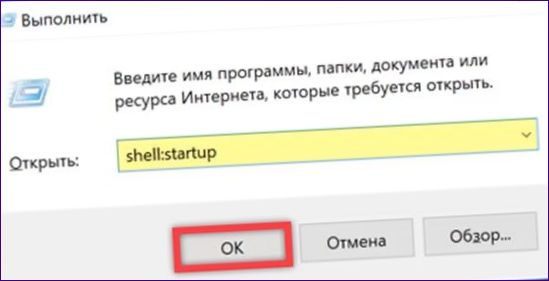
Otworzy się okno Eksploratora z katalogiem autoloadera. Podnieś skrót wybranej aplikacji z pulpitu i przenieś go do obszaru menedżera plików. Gdy pod ikoną pojawi się napis „Move”, zwolnij ją.
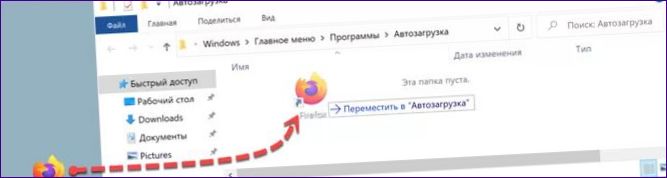
Rejestr Windows
Edycja wartości rejestru systemu operacyjnego umożliwia zaplanowanie automatycznego uruchomienia programu tylko dla wybranego użytkownika lub dla wszystkich zarejestrowanych użytkowników na komputerze.
Otwórz okno „Uruchom” i wpisz „regedit” w polu tekstowym. Naciśnij przycisk „OK”, aby uruchomić edytor rejestru.
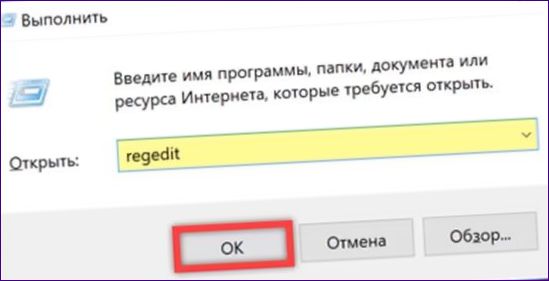
Przejdź do oddziału HKCU. Rozwiń katalog, wybierając kolejno ścieżkę, która jest podświetlona na pasku adresu. Wybierz folder „Uruchom” w drzewie katalogów. Przejdź do prawej strony okna i otwórz menu kontekstowe. Z listy dostępnych opcji wybierz linię oznaczoną na zrzucie ekranu jako „4”.
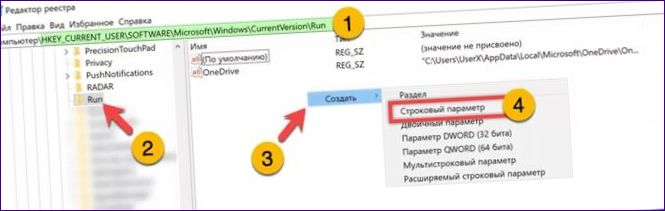
Do utworzonego parametru string przypisz nazwę programu, który chcemy zautomatyzować. Wprowadź ścieżkę do pliku wykonywalnego w podświetlonym polu. Kliknij na „OK”, aby zastosować zmiany.
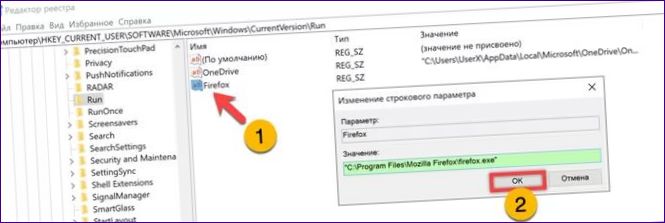
Otwórz Eksploratora Windows, aby uzyskać ścieżkę. Wejdź do folderu z aplikacją i wybierz jej plik wykonywalny. Otwórz menu „Home” na pasku narzędzi. Kliknij obszar oznaczony potrójnym znakiem i skopiuj ścieżkę do schowka.
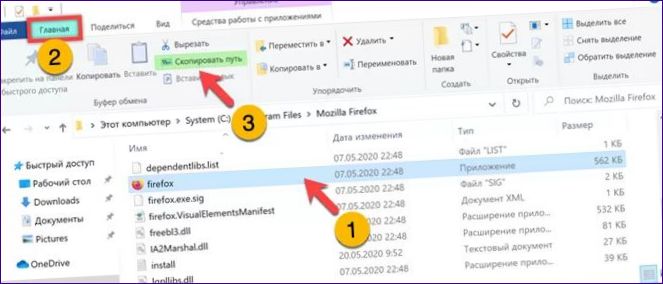
Opisane powyżej czynności mają na celu uruchomienie programu tylko dla konkretnego użytkownika. Aby wykonać zadanie dla wszystkich użyj tej samej ścieżki, ale w gałęzi HKLM.
Harmonogram zadań
Do automatyzacji uruchamiania odpowiednich programów można również wykorzystać harmonogram zadań, który jest częścią dystrybucji systemu Windows.
Wywołaj okno dialogowe „Uruchom” i wpisz „taskschd.msc”. Naciśnij „OK” lub klawisz Enter, aby uruchomić MMC.

W lewej części okna kliknij na katalog „Biblioteka”. Przejdź do obszaru działań i kliknij linię oznaczoną podwójną kreską, aby otworzyć kreator tworzenia prostych zadań.

Określ nazwę, np. nazwę programu, który ma być uruchomiony. W razie potrzeby dodaj opis czynności, która ma być wykonana.
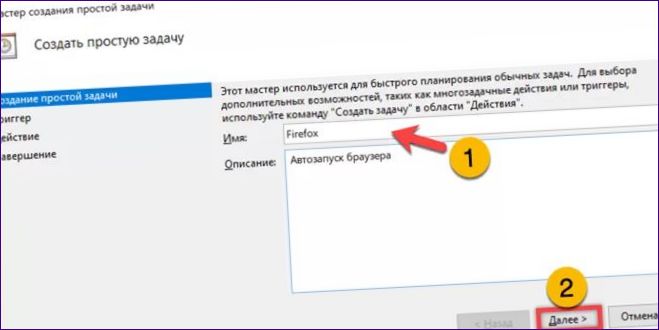
Określenie, kiedy zadanie powinno być wykonane. Przesuń przycisk radiowy w miejsce wskazane przez strzałkę, tak aby był aktywowany przy każdym uruchomieniu komputera.
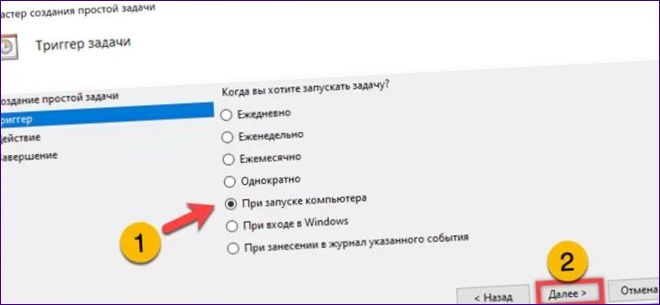
W kolejnym kroku aplikacja zostanie zaproponowana do domyślnego uruchomienia. Upewnij się, że ustawienia nie zostały zmienione i naciśnij przycisk „Next”.
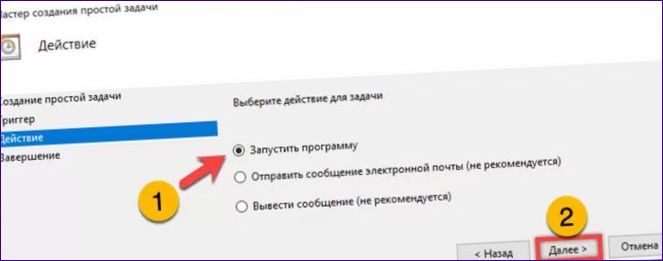
Skopiuj ścieżkę do pliku wykonywalnego do podświetlonego pola i przeglądaj ścieżkę w sposób opisany powyżej. Można również określić ją ręcznie za pomocą przycisku „Przeglądaj”.

Po zakończeniu tworzenia zadania kreator wyświetla listę określonych w nim parametrów. Aby dodać więcej opcji, zaznacz pozycję wskazaną przez strzałkę na zrzucie ekranu. Kliknij „Done”, aby zamknąć okno.
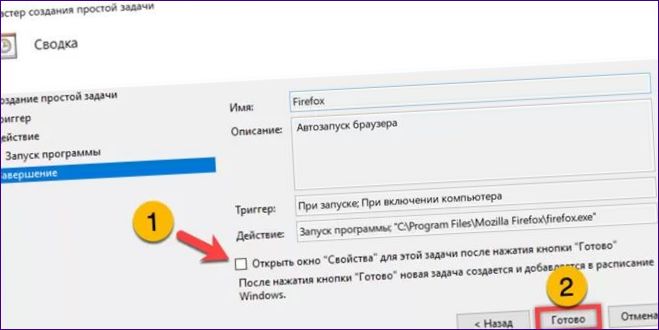
Wreszcie
Nasi eksperci wymienili kilka sposobów na zautomatyzowanie uruchamiania programów za pomocą systemu Windows 10. Wybierz najwygodniejszy i korzystaj z niego tak, abyś nie musiał wykonywać codziennych rutynowych czynności.

Jak mogę dodać program do autostartu w systemie Windows 10?
Jak mogę dodać program do autostartu systemu Windows 10? Chciałbym, aby aplikacja uruchamiała się automatycznie po restarcie komputera. Czy istnieje jakiś prosty sposób na to? Dziękuję za pomoc!